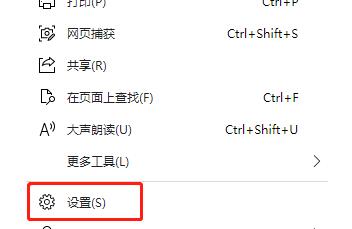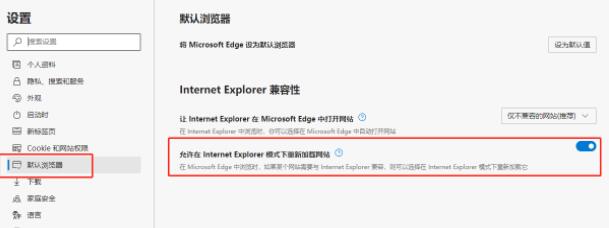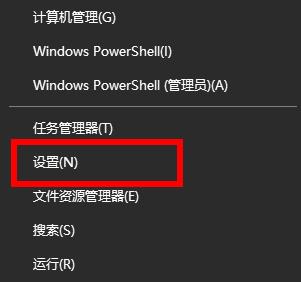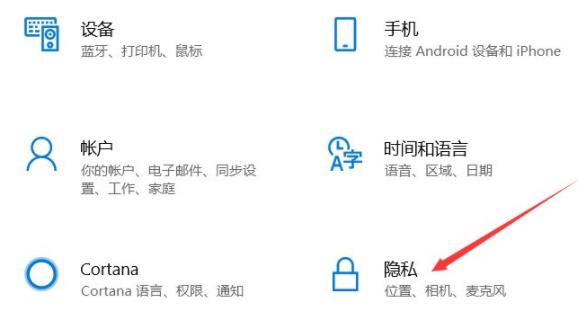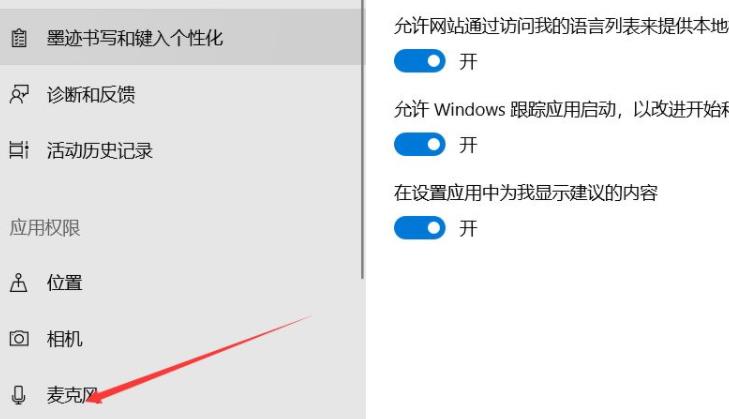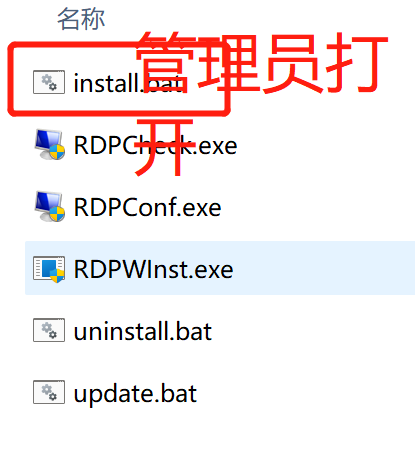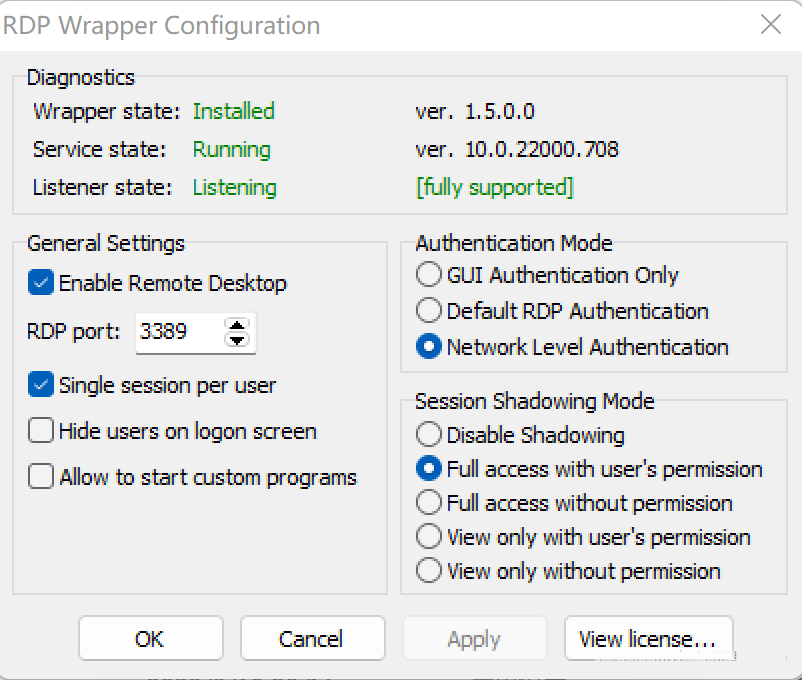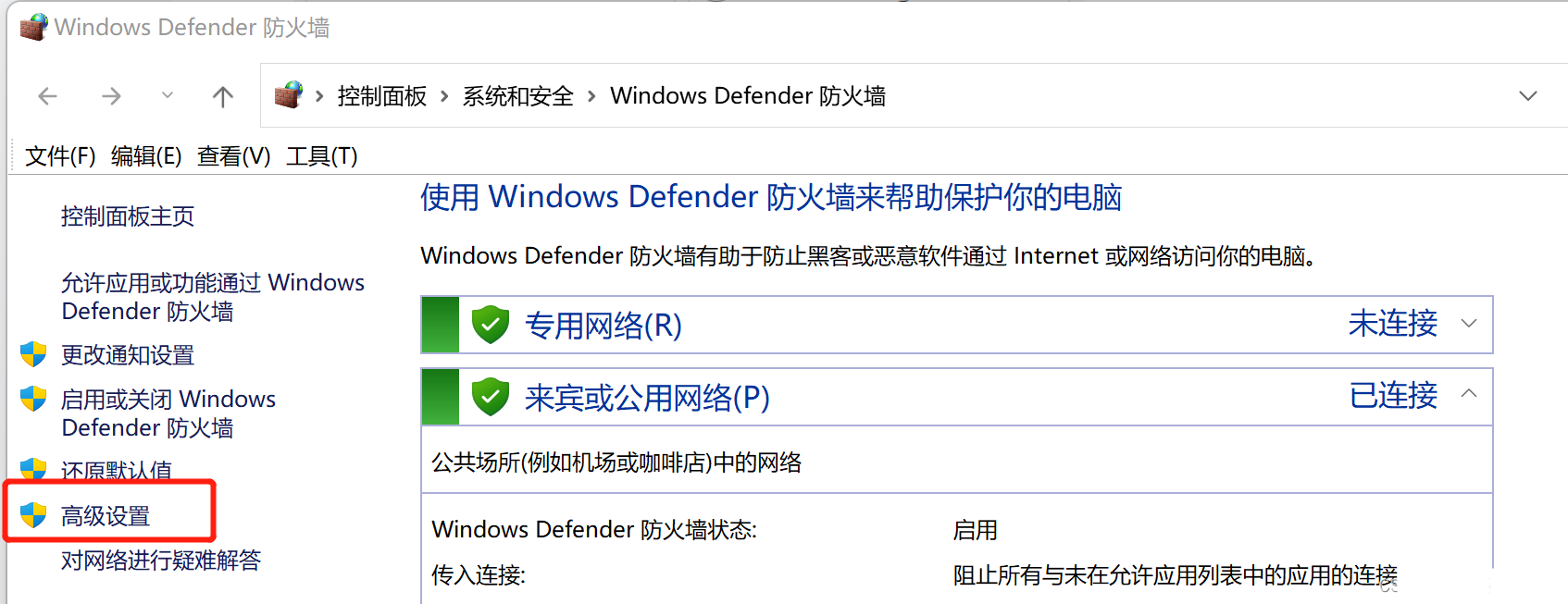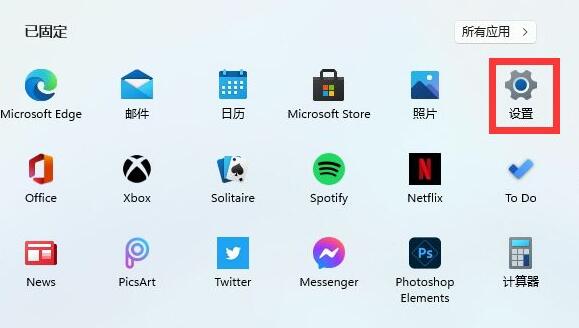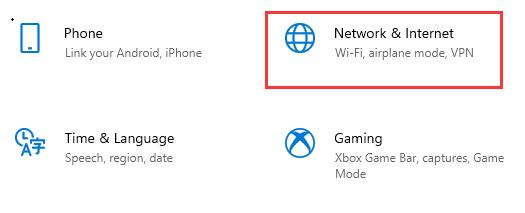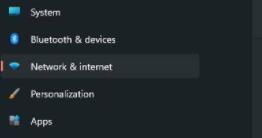win11浏览器开启flash教程
简单到家
 822人浏览
822人浏览
 2023-01-17
2023-01-17
虽然flash目前已经退出了使用,但是依旧有不少比较老的网页和浏览器需要使用flash。尤其是在更新win11后,很多用户面对全新的界面不知道该如何开启flash了,下面就跟着小编一起来开启一下吧。
win11浏览器怎么开启flash
1、首先我们打开edge浏览器,然后点击右上角的三个点,如图所示。

2、然后在下拉菜单中选择“设置”
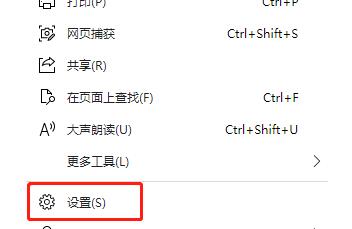
3、在设置界面中找到“默认浏览器”,然后开启“允许在 Internet Explorer 模式下重新加载网站”
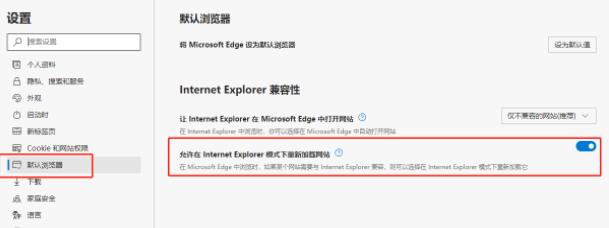
4、当我们遇到了需要使用flash的网页时,再点击右上方的三个点。
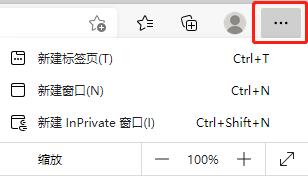
5、然后在其中找到“更多工具”,点击其中的“在internet explorer模式下重新加载”即可。
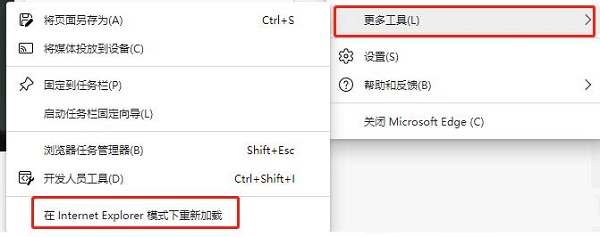
相关文章:win11连不上wifi解决方法
需要的朋友快去开启自己的win11flash插件吧。
上述内容为转载或编者观点,不代表简单到家意见,不承担任何法律责任。
服务推荐
更多>
资讯推荐
更多>